微软即将在不到三个月的时间内终止对 Windows 10 的支持,数百万用户将无法运行 Windows 11 的旧电脑升级到新硬件。为了简化过渡,微软正在开发一款新工具,不仅可以将设置,还可以将文件从旧电脑传输到新电脑。在一份新发布的支持文档中,微软解释了如何在新的备份体验使用本地网络连接两台设备并传输所有文件、设置和首选项。
在旧电脑上,您可以启动 Windows 备份应用,选择“将信息传输到新电脑”,然后按照屏幕上的说明将两台设备与特殊代码配对。
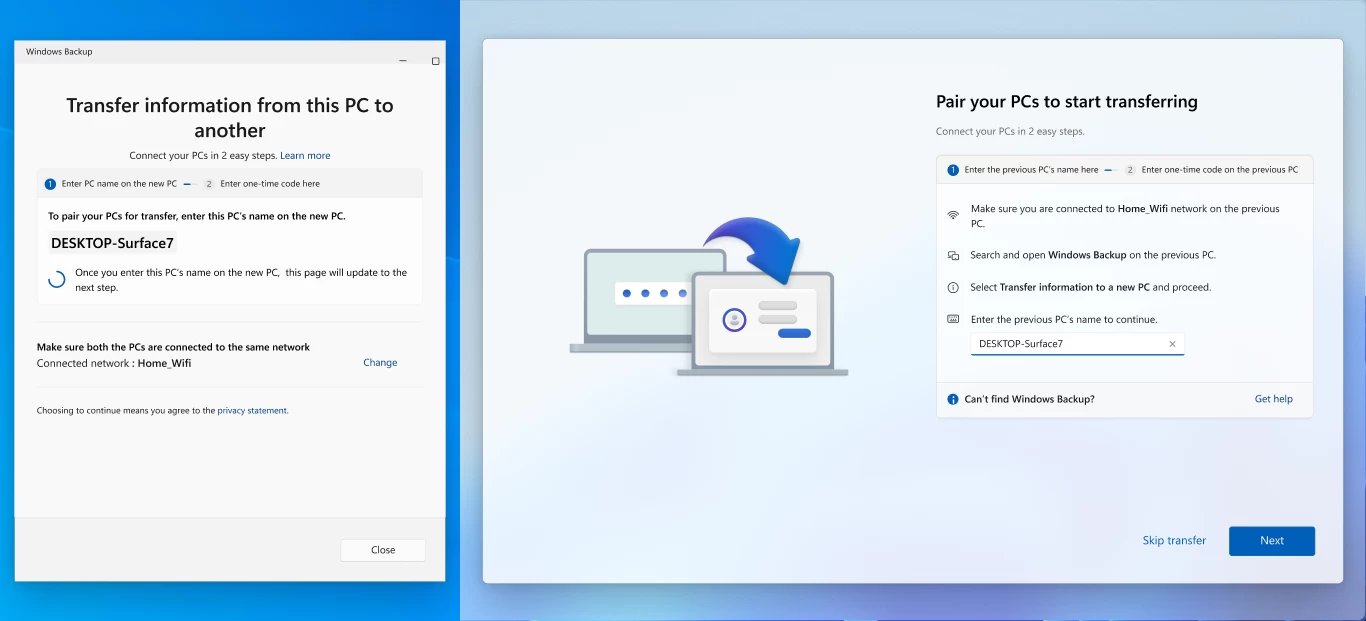
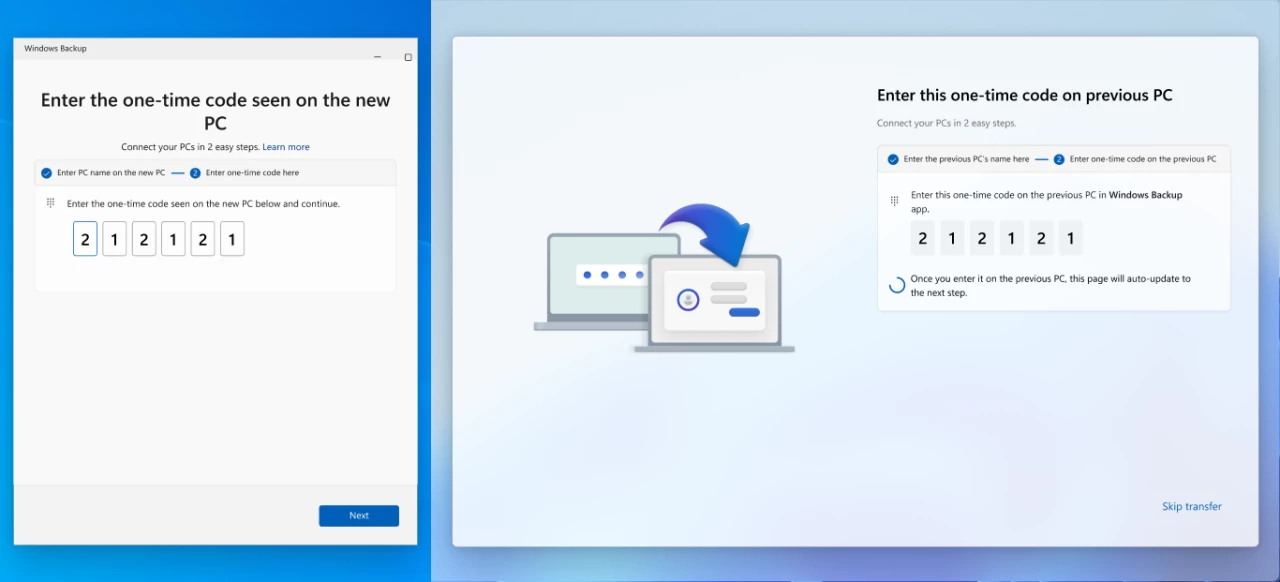
之后,Windows 11 会要求您选择要移动的文件夹。您可以选择任何用户文件夹,甚至可以选择整个驱动器(请确保您的 BitLocker 驱动器已解密)。之后,您可以点击“开始传输”,然后观察 Windows 11 通过网络将文件从一台电脑移动到另一台电脑。
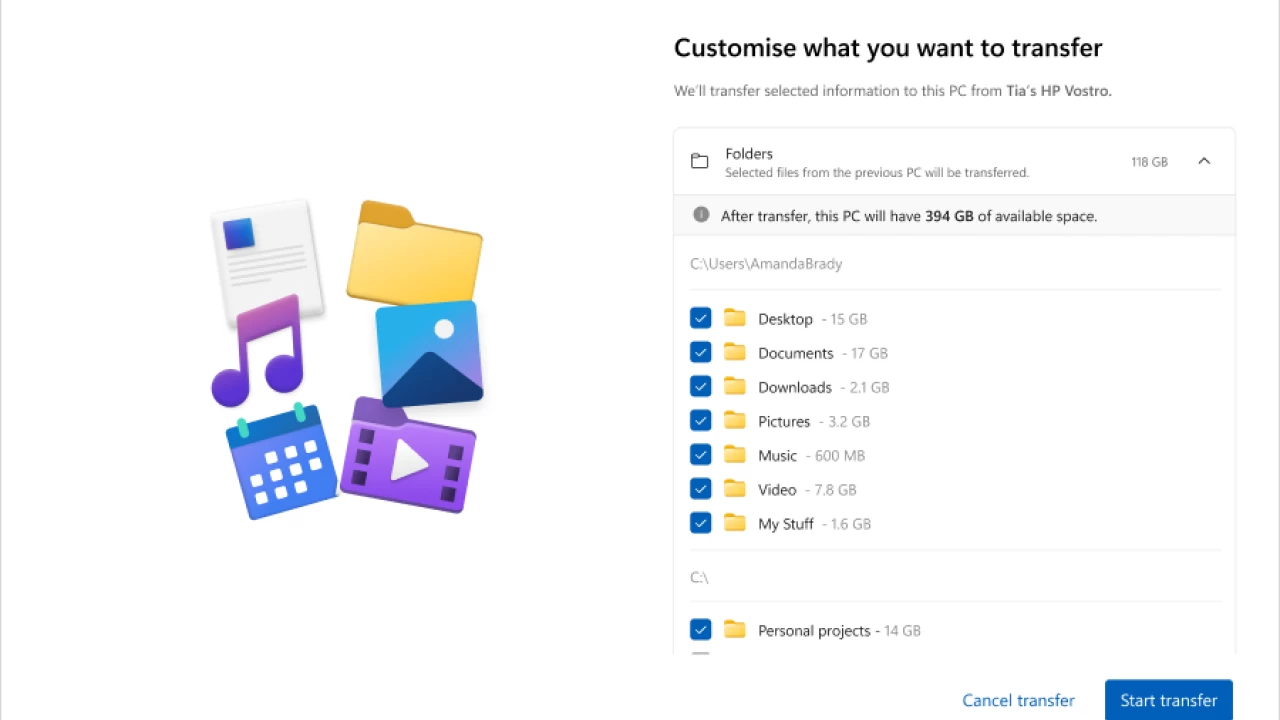
该过程结束后,Windows 将显示已移动到新计算机的所有内容的摘要。之后,您将能够像往常一样完成初始设置,并准备好所有重要文件。
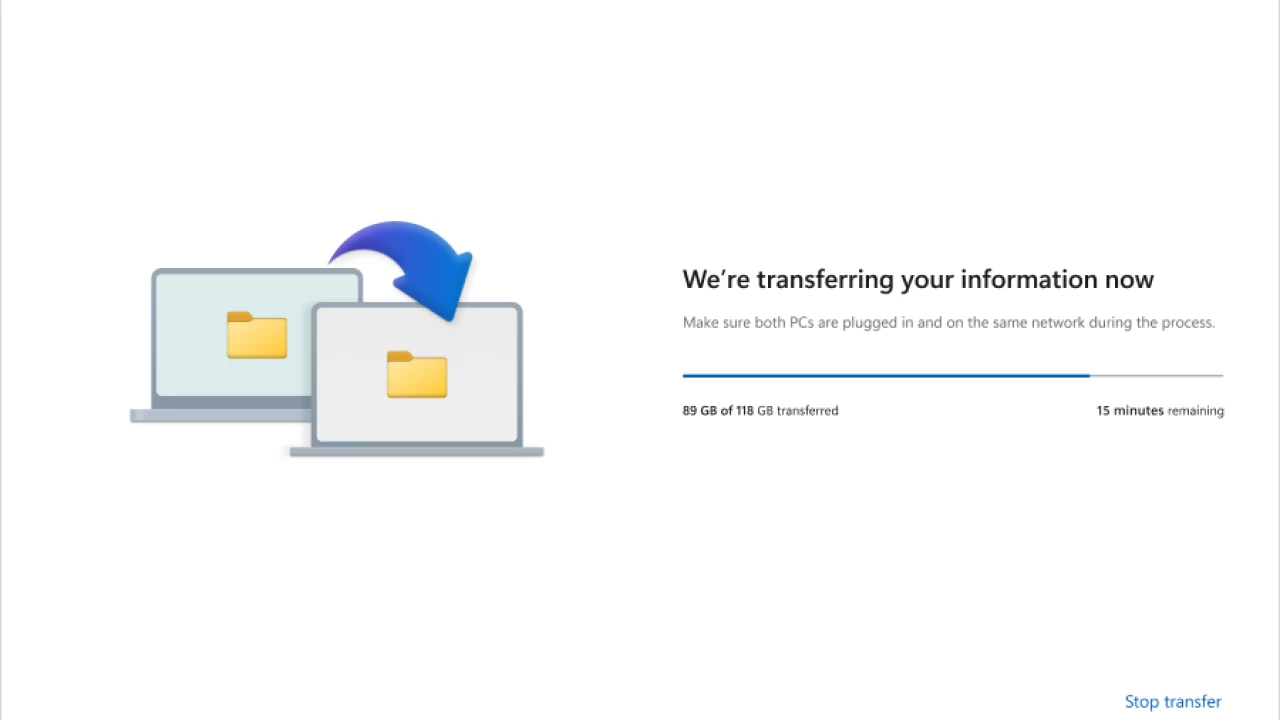
在支持文档中,微软补充说明备份体验无法转移以下项目:
系统文件和文件夹,例如 Program Files、Program Data、Temp 等。
OneDrive。您必须在新电脑上单独设置 OneDrive。
已安装的应用程序。
凭证和密码。
BitLocker 加密驱动器上的数据。您必须先解密它们。
新的文件传输体验现已面向 Windows Insiders 开放,它很快就会面向所有用户开放。要试用,您的旧电脑必须运行 Windows 10 或 11(包含最新的累积更新),新电脑则应运行 Windows 11 24H2 或更高版本。请注意,目前不支持基于 ARM 的电脑,因此如果您计划购买 Surface Laptop 7 或其他搭载 ARM 处理器的 Copilot+ 电脑,请准备好手动移动文件,直到微软修复了这个不幸的遗漏。

